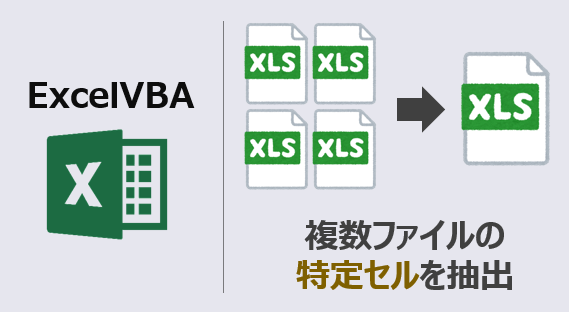エクセルマクロで、複数のエクセルファイルの特定セルをまとめるVBAコードをご紹介します。
このページのマクロコードは、コピペで使えます。
ぜひお試しください!
複数ファイルの特定セルを抽出
以下のExcelVBAを実行すると、複数のファイルから特定セルだけを1つのファイルに抽出します。
Sub フォルダ内のエクセルから特定セルをコピペ()
Dim path, fso, file, files
Dim Wb As Workbook
Dim LastRow_Wb As Long
'マクロファイルを変数格納
Set Wb = ActiveWorkbook
'読み取るブック格納先
path = "C:\Users\admin\Desktop\テスト"
Set fso = CreateObject("Scripting.FileSystemObject")
Set files = fso.GetFolder(path).files
'貼り付け開始位置
LastRow_Wb = 1
Application.ScreenUpdating = False
'フォルダ内の全ファイルについて処理
For Each file In files
'エクセルファイルだったら処理を進める
If fso.GetExtensionName(file) = "xlsx" Then
'エクセルファイルを開く
Workbooks.Open (file)
'指定セルコピー
Range(Cells(1, 1), Cells(2, 2)).Copy
'データを値貼り付け
Wb.ActiveSheet.Cells(LastRow_Wb, 1).PasteSpecial Paste:= _
xlPasteValues, Operation:=xlNone, SkipBlanks:=False, Transpose:=False
'最終行取得
LastRow_Wb = Wb.ActiveSheet.Cells(Rows.Count, 1).End(xlUp).Row + 1
'開いたエクセルファイルを保存せず閉じる
Application.DisplayAlerts = False
ActiveWindow.Close
Application.DisplayAlerts = True
End If
Next file
Application.ScreenUpdating = True
End Sub
マクロ実行前
上記のマクロコードを組んだエクセルファイルを準備します。
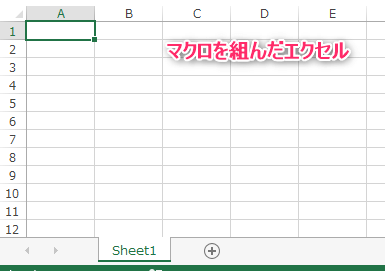
[path = “C:\Users\admin\Desktop\テスト”] に、エクセルファイルを格納します。
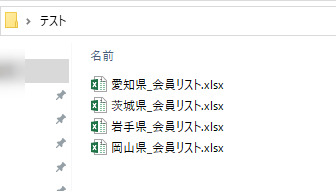
各エクセルファイルのフォーマットは統一されています。

マクロ実行後
フォルダ内にある全てのExcelファイルから指定範囲を抜き出して、
1つのエクセルファイルに貼り付けます。
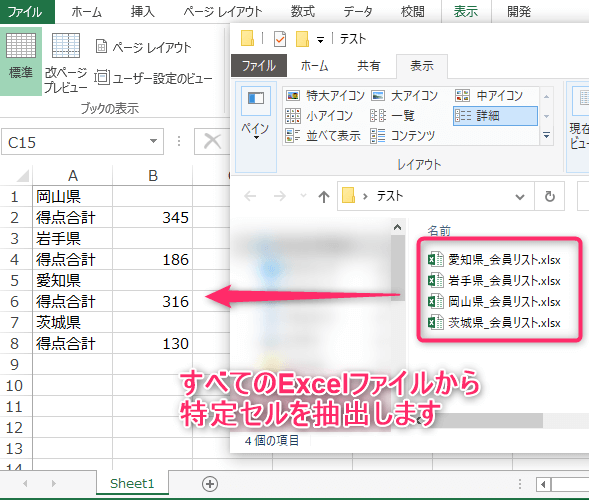
この記事がお役に立ちますと幸いです。

【エクセルマクロ】シートの追加・削除を自動化:超便利12選
エクセルマクロで、ワークシートの追加・削除を自動化するVBAコードをご紹介します。どのマクロコードも、コピペで使用できます。ぜひお試しください!
「プログラマーの本気がExcelを覚醒させる 超絶ExcelVBA」
ExcelVBAでワンランクアップできる書籍
具体的で応用が利く技をたくさん掲載
リンク